Hirschmann交换机配置手册(新)
赫斯曼交换机型号说明书

赫思曼(hirschmann、赫斯曼)RS20系列交换机:·可提供4个、8个、9个、16个和24个10/100Mbps端口。
·多种软件版本可供选择:非网管型(U)、网管基础版(B)、网管增强版(E)以及网管专业版(P)。
·光纤端口为多模或单模形式。
·双电源输入和故障信号触点。
·用于备份/恢复配置以及故障设备快速更换的USB端口。
·0℃至+60℃的标志温度范围(另外提供-40℃至+70℃的扩展温度范围和保护涂层)·完全网管型(支持web、SNMP和通过串口连接的CLI)-VLAN、IGMP Snooping(组播过滤)、端口镜像、端口控制、端口安全性、链路报警、广播限制器、数据流量诊断、环冗余等。
如需了解产品具体价格或技术参数,请联系我们。
常用型号:全电口RS20-0400T1T1SDAEHC (4×RJ45,0℃至+60℃标准温度,网管增强型)RS20-0400T1T1SDAPHC (4×RJ45,0℃至+60℃标准温度,网管专业版)RS20-0800T1T1SDAEHC (8×RJ45,0℃至+60℃标准温度,网管增强型)RS20-0800T1T1SDAPHC (8×RJ45,0℃至+60℃标准温度,网管专业版)RS20-1600T1T1SDAEHC (16×RJ45,0℃至+60℃标准温度,网管增强型)RS20-1600T1T1SDAPHC (16×RJ45,0℃至+60℃标准温度,网管专业版)RS20-2400T1T1SDAEHC (24×RJ45,0℃至+60℃标准温度,网管增强型)RS20-2400T1T1SDAPHC (24×RJ45,0℃至+60℃标准温度,网管专业版)多模光纤RS20-0400M2T1SDAEHC (3×RJ45 1×SC,0℃至+60℃标准温度,网管增强型)RS20-0400M2T1SDAPHC (3×RJ45 1×SC,0℃至+60℃标准温度,网管RS20-0400M2M2SDAEHC (2×RJ45 2×SC,0℃至+60℃标准温度,网管增强型)RS20-0400M2M2SDAPHC (2×RJ45 2×SC,0℃至+60℃标准温度,网管专业版)RS20-0800M2M2SDAEHC (6×RJ45 2×SC,0℃至+60℃标准温度,网管增强型)RS20-0800M2M2SDAPHC (6×RJ45 2×SC,0℃至+60℃标准温度,网管专业版)RS20-0800M4M4SDAEHC (6×RJ45 2×ST,0℃至+60℃标准温度,网管增强型)RS20-0800M4M4SDAPHC (6×RJ45 2×ST,0℃至+60℃标准温度,网管专业版)RS20-1600M2T1SDAEHC (15×RJ45 1×SC,0℃至+60℃标准温度,网管增强型)RS20-1600M2T1SDAPHC (15×RJ45 1×SC,0℃至+60℃标准温度,网管专业版)RS20-1600M2M2SDAEHC (14×RJ45 2×SC,0℃至+60℃标准温度,网管增强型)RS20-1600M2M2SDAPHC (14×RJ45 2×SC,0℃至+60℃标准温度,网管专业版)RS20-2400M2M2SDAEHC (22×RJ45 2×SC,0℃至+60℃标准温度,网RS20-2400M2M2SDAPHC (22×RJ45 2×SC,0℃至+60℃标准温度,网管专业版)单模光纤RS20-0400S2T1SDAEHC (3×RJ45 1×SC,0℃至+60℃标准温度,网管增强型)RS20-0400S2T1SDAPHC (3×RJ45 1×SC,0℃至+60℃标准温度,网管专业版)RS20-0400S2S2SDAEHC (2×RJ45 2×SC,0℃至+60℃标准温度,网管增强型)RS20-0400S2S2SDAPHC (2×RJ45 2×SC,0℃至+60℃标准温度,网管专业版)RS20-0800S2S2SDAEHC (6×RJ45 2×SC,0℃至+60℃标准温度,网管增强型)RS20-0800S2S2SDAPHC (6×RJ45 2×SC,0℃至+60℃标准温度,网管专业版)RS20-1600S2S2SDAEHC (14×RJ45 2×SC,0℃至+60℃标准温度,网管增强型)RS20-1600S2S2SDAPHC (14×RJ45 2×SC,0℃至+60℃标准温度,网管专业版)RS20-2400S2S2SDAEHC (22×RJ45 2×SC,0℃至+60℃标准温度,网管增强型)RS20-2400S2S2SDAPHC (22×RJ45 2×SC,0℃至+60℃标准温度,网管专业版)赫思曼(hirschmann、赫斯曼)MS4128-L2P系列交换机:·4个100Mbps插槽形式。
赫斯曼交换机型号说明书

赫思曼(hirschmann、赫斯曼)RS20系列交换机:·可提供4个、8个、9个、16个和24个10/100Mbps端口。
·多种软件版本可供选择:非网管型(U)、网管基础版(B)、网管增强版(E)以及网管专业版(P)。
·光纤端口为多模或单模形式。
·双电源输入和故障信号触点。
·用于备份/恢复配置以及故障设备快速更换的USB端口。
·0℃至+60℃的标志温度范围(另外提供-40℃至+70℃的扩展温度范围和保护涂层)·完全网管型(支持web、SNMP和通过串口连接的CLI)-VLAN、IGMP Snooping(组播过滤)、端口镜像、端口控制、端口安全性、链路报警、广播限制器、数据流量诊断、环冗余等。
如需了解产品具体价格或技术参数,请联系我们。
常用型号:全电口RS20-0400T1T1SDAEHC (4×RJ45,0℃至+60℃标准温度,网管增强型)RS20-0400T1T1SDAPHC (4×RJ45,0℃至+60℃标准温度,网管专业版)RS20-0800T1T1SDAEHC (8×RJ45,0℃至+60℃标准温度,网管增强型)RS20-0800T1T1SDAPHC (8×RJ45,0℃至+60℃标准温度,网管专业版)RS20-1600T1T1SDAEHC (16×RJ45,0℃至+60℃标准温度,网管增强型)RS20-1600T1T1SDAPHC (16×RJ45,0℃至+60℃标准温度,网管专业版)RS20-2400T1T1SDAEHC (24×RJ45,0℃至+60℃标准温度,网管增强型)RS20-2400T1T1SDAPHC (24×RJ45,0℃至+60℃标准温度,网管专业版)多模光纤RS20-0400M2T1SDAEHC (3×RJ45 1×SC,0℃至+60℃标准温度,网管增强型)RS20-0400M2T1SDAPHC (3×RJ45 1×SC,0℃至+60℃标准温度,网管专业版)RS20-0400M2M2SDAEHC (2×RJ45 2×SC,0℃至+60℃标准温度,网管增强型)RS20-0400M2M2SDAPHC (2×RJ45 2×SC,0℃至+60℃标准温度,网管专业版)RS20-0800M2M2SDAEHC (6×RJ45 2×SC,0℃至+60℃标准温度,网管增强型)RS20-0800M2M2SDAPHC (6×RJ45 2×SC,0℃至+60℃标准温度,网管专业版)RS20-0800M4M4SDAEHC (6×RJ45 2×ST,0℃至+60℃标准温度,网管增强型)RS20-0800M4M4SDAPHC (6×RJ45 2×ST,0℃至+60℃标准温度,网管专业版)RS20-1600M2T1SDAEHC (15×RJ45 1×SC,0℃至+60℃标准温度,网管增强型)RS20-1600M2T1SDAPHC (15×RJ45 1×SC,0℃至+60℃标准温度,网管专业版)RS20-1600M2M2SDAEHC (14×RJ45 2×SC,0℃至+60℃标准温度,网管增强型)RS20-1600M2M2SDAPHC (14×RJ45 2×SC,0℃至+60℃标准温度,网管专业版)RS20-2400M2M2SDAEHC (22×RJ45 2×SC,0℃至+60℃标准温度,网管增强型)RS20-2400M2M2SDAPHC (22×RJ45 2×SC,0℃至+60℃标准温度,网管专业版)单模光纤RS20-0400S2T1SDAEHC (3×RJ45 1×SC,0℃至+60℃标准温度,网管增强型)RS20-0400S2T1SDAPHC (3×RJ45 1×SC,0℃至+60℃标准温度,网管专业版)RS20-0400S2S2SDAEHC (2×RJ45 2×SC,0℃至+60℃标准温度,网管增强型)RS20-0400S2S2SDAPHC (2×RJ45 2×SC,0℃至+60℃标准温度,网管专业版)RS20-0800S2S2SDAEHC (6×RJ45 2×SC,0℃至+60℃标准温度,网管增强型)RS20-0800S2S2SDAPHC (6×RJ45 2×SC,0℃至+60℃标准温度,网管专业版)RS20-1600S2S2SDAEHC (14×RJ45 2×SC,0℃至+60℃标准温度,网管增强型)RS20-1600S2S2SDAPHC (14×RJ45 2×SC,0℃至+60℃标准温度,网管专业版)RS20-2400S2S2SDAEHC (22×RJ45 2×SC,0℃至+60℃标准温度,网管增强型)RS20-2400S2S2SDAPHC (22×RJ45 2×SC,0℃至+60℃标准温度,网管专业版)赫思曼(hirschmann、赫斯曼)MS4128-L2P系列交换机:·4个100Mbps插槽形式。
赫斯曼工业交换机配置

• 连接好V.24配置线,打开附件->通讯->超级终端,选择正确的 COM口,并配置为比特率:9600,流量控制:无。
• 用户名:admin,密码:private • 输入:enable
network protocol none network parms <ip地址> <子网掩码> <网关> (如network parms 10.27.100.x 255.255.255.0 10.27.100.254) • Logout • 提示是否保存,敲Y • 配置计算机ip地址同交换机网段(如10.27.100.y),连接计算机至 交换机任意端口,打开IE浏览器输入交换机ip地址,输入用户名 和密码。 重要:IE浏览器要求6.0版,并安装有
1
端二
• 选择右侧的admin,下面输入新密码后点击SET,完成密码修改。 新密码暂统一设置为hginfo
系统信息
网络配置信息
VLAN配置
1
端口信息
端口配置信息
1 2
3
端口安全
Hiper-ring配置
1
• Ring Port 1及Ring Port 2分别写入连接环网的两个端口
1 2 3
读取/保存
1
路由全局配置(路由部分只针对核心交换机)
端口路由配置信息
Wizard第一步
1
• VLAN ID
Wizard第二步
1
2
• VLAN名称 • 选择属于该vlan的端口(配置vlan路由时不选)
Wizard第三步
1
• 配置VLAN路由地址(即网关地址)
Rip路由分布
1
• 全部选中
赫斯曼交换机RS2安装配置指南

技术规格
传输速率
支持多种传输速率,如1Gbps、10Gbps等。
供电要求
支持直流或交流供电,适应不同的供电环境。
端口类型
提供以太网、光纤等不同类型的端口,满足 不同连接需求。
尺寸与重量
根据不同型号,设备尺寸和重量有所差异。
02
安装步骤
硬件安装
01
02
03
04
打开交换机包装,检查 所有硬件是否齐全。
测试更换硬件
在正式更换硬件之前,应在测试环境中测试硬件的性能和兼容性, 确保更换后的设备能够正常运行。
感谢您的观看
THANKS
04
解析
该故障代码表示交换机的网络配置出 现错误,可能是由于IP地址、子网掩 码等配置不正确引起的。
06
解析
该故障代码表示交换机的软件出现故障,可能 是由于软件缺陷或系统崩溃引起的。
故障预防措施
01
定期备份交换机配置文件,以防配置丢失或误操作 导致配置错误。
02
定期检查硬件设备连接,确保硬件设备正常工作。
将交换机固定在机架上, 确保稳定。
连接所有必要的电缆, 如控制台电缆、电源电 缆等。
按照指示正确连接各个 模块,确保所有模块都 已正确安装。
连接电缆
使用适当的电缆将交换机连接到计算 机或其他设备。
在连接电缆时,请遵循正确的线序和 颜色编码,以确保数据传输的正确性。
确保所有电缆都已牢固连接,没有松 动或损坏的电缆。
支持多种端口配置,便于未来 网络扩展和升级。
管理便捷
提供友好的管理界面和丰富的 管理功能,方便用户进行配置
和管理。
应用场景
01
02
03
企业网络
赫斯曼交换机配置主备链路(更新)

主备链路——单机耦合
主备链路拓扑图
主链路
MACH3001 模板:M-FAST 8TP Ip:192.168.1.30
备链路
RS30-1602O6O6SDAEHC01.0.08 Ip:192.168.1.33
MS201600SAAEHC01.0 模块:MM2-4TX Ip:192.168.1.10
按照网络拓扑连接设备,其中将RS20(192.168.1.11)的硬件Stand by开关置于1.
注意:在配置Coupling之前先不要将主备链路全部连接起来
8
Coupling配置
第二步:
使用HiDiscovery进入 RS20(192.168.1.11)配置Coupling.其 中Port3为Partner Conupling Port, Port4为Coupling Port.
与主链路相连的交换机 192.168.1.22
主链路和耦合端口的连接已经断开
与备链路相连的交换机 192.168.1.11
备链路激活,状态为Active
备链路激活,状态为Active
主链路和耦合端口的连接已经断开
16
Thank You End of Presentation
17
• 选择Redundancy:Ring/Network Coupling选项卡
2
Coupling配置
• 共计三种Coupling连接方式 – 1单机Coupling – 2双机Coupling – 3含控制线双击Coupling
• 根据DIP开关状态不同,可以 选择的配置类型不同 – Standby DIP 为on时可选 A/C/E – Standby DIP为off时可选 B/D
赫斯曼交换机环网,VLAN,路由配置

赫斯曼交换机环网,VLAN,路由配置
西安开轩
赫斯曼交换机配置环网、VLAN、路由
董满权
目录
第一章配置环境说明 (2)
1.1 HiDiscovery软件说明 (2)
1.2 Hirschmann Industrial HiVision软件说明 (2)
1.3 HiView软件说明 (2)
第二章交换机配置 (2)
2.1 配置环网协议Hiper-ring (2)
2.2 VLAN划分 (2)
2.3 路由功能 (2)
第一章配置环境说明
赫斯曼交换机配置需要的软件有HiDiscovery、Hirschmann Industrial HiVision、HiView。
以下对各种软件的功能进行大致说明。
1.1 HiDiscovery软件说明
利用HiDiscovery软件可以对交换机的IP地址进行设置。
注意:输入密码时请注意大小写之分,并确保JAVA软件的版本足够新。
1.2 Hirschmann Industrial HiVision软件说明
软件Hirschmann Industrial HiVision可以扫描网络,生成网络拓扑结构图,同时能够监控网络状态。
Hirschmann Industrial HiVision界面如下图所示:
在‘选项’->‘发现设备’->‘新建’中设置搜索设备的IP地址范围,并勾选‘激活’选项,如下图所示。
Hirschmann交换机配置手册(新)

2
百通网赫思曼络系统国际贸易 (上海) 有限公司
1.准备
1.1 硬件准备 在对网络系统进行配置前,必须先对系统的硬件配置进行相应的检查。 必须保证所有的交换机均正常上电,并成功启动,所有交换机均可 以正常通信 在进行环网配置前,必须保证每个环网为线型链路 具有一台配置电脑以及至少一台的测试电脑
12
百通网赫思曼络系统国际贸易 (上海) 有限公司
读取配置 可以从交换机内部以及利用不同的方式从 PC 端读取交换机的配置 信息; 保存配置 选中“to Device”指保存至交换机内部(通常选择本项);选中 “to URL”指通过下面的 URL 地址利用 TFTP 服务器程序保存至配置电 脑内部;选中“to PC”指通过弹出的窗口直接选择路径保存至配置电 脑内部;binary 和 script 是指两种保存的格式,分别是二进制代码和 脚本文件。 注:脚本文件可读, 通过记事本软件即可以命令行方式显示交换机 已有的配置信息 删除配置 选中“current configuration”只删除目前的配置,并不改动交 换机内部所保存的配置文件;选中“current configuration and from Device” 会删除目前所有配置和交换机内部的配置文件, 恢复至出厂设 置。 配置生效及刷新 在每一项的配置页面中,通常都会有“Set”和“Reload”两个按 钮。其“Set”按钮的作用是使所修改的配置即时生效;“Reload”按 钮的作用是刷新该页的数据。因此,在对交换机进行配置修改后,都需 要点击该页面中的“Set”按钮,以确保配置修改可以即时生效。 2.2.5 Restart 重启 冷启(重启过程会加载自检程序) 热启 重置 MAC 地址表 重置 ARP 表 重置端口计数 删除日志文件
赫斯曼交换机配置配置HIPER-Ring(更新)
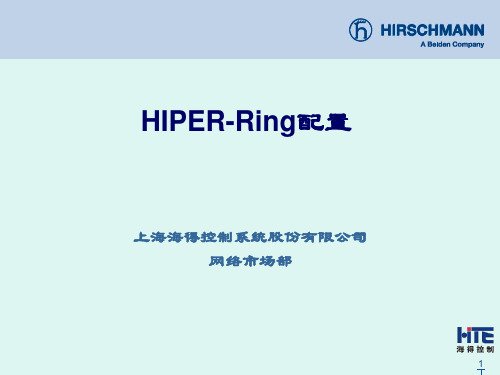
23
Thank You End of Presentation
24
在MACH3000和MACH4000系列中,作为环端口的Port1必须在第一个基板上,即在交换 机最底层的那个基板上.
4
HIPER-Ring
通过硬件RM开关设置HIPER-Ring 通过硬件RM开关设置HIPERRM开关设置HIPER
5
HIPER-Ring
第一步: 第一步:
按照网络拓扑结构连接设备,其中RS20为冗余管理器,将硬件RM开关置于1.
保存交换机的当前配置到本机中
21
HIPER-Ring
第六步: 第六步:
以上步骤已经将Hiper-Ring配置完毕, 此时MS20(冗余管理器)的RM指示灯为 黄色,说明环网断开,冗余链路激活.
将MACH-3001和MS20(192.168.1.22) 连接起来,此时环网中无断点, MS20 (冗余管理器)的RM指示灯为绿色,说 明冗余链路在工作中,待被激活. 如图:
关闭RSTP
18
HIPER-Ring
在MACH3001中,点击左侧的Switching→Rapid Spanning Tree→Global, 选择OFF并单击Set,如图:
关闭RSTP
19
HIPER-ห้องสมุดไป่ตู้ing
第四步: 第四步:
由于已经将MS20(192.168.1.22)硬件Ring Ports开关置于0,所以环端口为模块1的Port1 和Port2,另外其硬件RM开关为0,所以需要通过软件开启RM.点击左侧的Redundancy→ HIPER-Ring,选择Redundancy Manager中的On.如图:
冗余链路为Active 冗余链路为Active 说明环网中某条链路失效 冗余链路开始工作
- 1、下载文档前请自行甄别文档内容的完整性,平台不提供额外的编辑、内容补充、找答案等附加服务。
- 2、"仅部分预览"的文档,不可在线预览部分如存在完整性等问题,可反馈申请退款(可完整预览的文档不适用该条件!)。
- 3、如文档侵犯您的权益,请联系客服反馈,我们会尽快为您处理(人工客服工作时间:9:00-18:30)。
Hirschmann 交换机在出厂的默认配置中, 交换机的默认 IP 地址为 0.0.0.0, 其子网掩 码也为 0.0.0.0。如果要对交换机进行配置,必须先为每台交换机分 配一个不同的管理 IP 地址:
7
百通网赫思曼络系统国际贸易 (上海) 有限公司
双击其中的一台设备, 可以在弹出的窗口中为其分配 IP 地址、 子网掩码 和默认网关等参数。
9
百通网赫思曼络系统国际贸易 (上海) 有限公司
2.2 Basic Settings 基本配置 2.2.1 System 系统 Device Status 设备状态 交换机当前运行状态的告警信息, 包括电源、 端口连接、 冗余功能等状态。 Device View 设备预览 显示当前各端口连接状态,速率,双工状态等信息。 System Date 系统参数 显示交换机的名称、地点、联系方式等信息,支持自定义; 显示交换机当前工作温度,可自定义温度告警门限; 显现电源状态和系统运行时间。
注:左键选中一台设备后,再点击 Signal 按钮后,该交换机的所有 LED 灯会开始闪烁,可使用此方法用于区分每台设备。如果错误的将两台交换机 设置为相同的 IP 地址,HiDiscovery 软件会提示有冲突的地址。
8
百通网赫思曼络系统国际贸易 (上海) 有限公司
2.1.2 登陆配置界面 配置完交换机网管 IP 地址后,就可以通过配置电脑的 IE 浏览器登陆交换 机的 Web 配置界面。登陆时只需要在 IE 浏览器的地址栏中输入目的交换机的 IP 地址并进行连接,或通过 HiDiscovery 软件的“WWW”按钮直接跳转到交换机的 Web 界面。 首先出现的是交换机的登陆窗口, 该窗口需要选择用户名并输入相应密码。 user 用户只具有“只读”权限,密码为 public; admin 用户具有“读/写”权限,密码为 private。
点击安装 Java 或进入 Java 网站下载 6.23 版
安装软件
4
百通网赫思曼络系统国际贸易 (上海) 有限公司
完成后在 Java 网站检测系统内是否还有老版本存在与新版本发生 冲突。
1.2.3 3rd Party 应用软件 Tftpd32(在 Manual CD 中的 Freeware 文件夹) 模拟 TFPF Server 和 Client 端,用于交换机上传/备份交换机配置文件或 升级交换机固件。
12
百通网赫思曼络系统国际贸易 (上海) 有限公司
读取配置 可以从交换机内部以及利用不同的方式从 PC 端读取交换机的配置 信息; 保存配置 选中“to Device”指保存至交换机内部(通常选择本项);选中 “to URL”指通过下面的 URL 地址利用 TFTP 服务器程序保存至配置电 脑内部;选中“to PC”指通过弹出的窗口直接选择路径保存至配置电 脑内部;binary 和 script 是指两种保存的格式,分别是二进制代码和 脚本文件。 注:脚本文件可读, 通过记事本软件即可以命令行方式显示交换机 已有的配置信息 删除配置 选中“current configuration”只删除目前的配置,并不改动交 换机内部所保存的配置文件;选中“current configuration and from Device” 会删除目前所有配置和交换机内部的配置文件, 恢复至出厂设 置。 配置生效及刷新 在每一项的配置页面中,通常都会有“Set”和“Reload”两个按 钮。其“Set”按钮的作用是使所修改的配置即时生效;“Reload”按 钮的作用是刷新该页的数据。因此,在对交换机进行配置修改后,都需 要点击该页面中的“Set”按钮,以确保配置修改可以即时生效。 2.2.5 Restart 重启 冷启(重启过程会加载自检程序) 热启 重置 MAC 地址表 重置 ARP 表 重置端口计数 删除日志文件
2
百通网赫思曼络系统国际贸易 (上海) 有限公司
1.准备
1.1 硬件准备 在对网络系统进行配置前,必须先对系统的硬件配置进行相应的检查。 必须保证所有的交换机均正常上电,并成功启动,所有交换机均可 以正常通信 在进行环网配置前,必须保证每个环网为线型链路 具有一台配置电脑以及至少一台的测试电脑
2.2.2 Network 网络 更改网络参数 更改网管 VLAN(默认 VLAN1 为网管 VLAN) 注:更改网管 VLAN 后,无法再通过 VLAN1 进行网管,必须通过新的网管 VLAN 进行网管. HiDiscovery 使能开关,关闭后无法通过 HiDiscovery 对交换机进 行初始化配置 点击 Set 进行设置上传,点击 Reload 检查配置是否生效
10
百通网赫思曼络系统国际贸易 (上海) 有限公司
2.2.3 Software 软件 支持通过 TFTP 或 HTTP 方式对交换机固件进行升级。
2.2.4 Port Configuration 端口配置 在“Port on”中开启/关闭端口,默认开启 在“Automatic Configuration”中开启/关闭端口自适应功能,默 认开启速率自适应 全双工/半双工自适应
1.2 软件准备 1.2.1 HiDiscovery 在 Manual CD 中找到 HiDiscovery 文件夹
选择 2.0 版本进行安装,文件名为 HiDiscovery20Setup.exe
3
百通网赫思曼络系统国际贸易 (上海) 有限公司
1.2.2 JAVA 运行环境 在 Manual CD 中找到 Java 文件夹
<操作界面>
<桌面图标>
6
百通网赫思曼络系统国际贸Байду номын сангаас (上海) 有限公司
2.配置
2.1 初始化设置 2.1.1 利用 HiDiscovery 软件为交换机分配 IP 地址 点击 HiDiscovery 桌面图标或其他快捷方式进入其操作界面
<操作界面>
<桌面图标>
在 1 框处选择需要连接的网络适配器, 在 2 框处点击 Rescan 来搜索交换机。
11
百通网赫思曼络系统国际贸易 (上海) 有限公司
双绞线缆交叉/直连自适应 当“ Automatic Configuration ”功能关闭时,可以在“ Manual configuration”中手动配置端口状态 在“Link/Current Setting”中显示当前端口状态
2.2.5 Load/Save 读取和保存 对交换机进行完配置后,需要将配置保存在交换机内部,以确保下次 断电重启后,配置信息仍然有效。下图所示的就是交换机配置的读取、保 存和删除页面:
赫思曼交换机配置手册
百通网赫思曼络系统国际贸易 (上海) 有限公司
目录
1.准备 ..................................................................................................................................... 3 1.1 硬件准备 ............................................................................................................................ 3 1.2 软件准备 ............................................................................................................................ 3 2.配置 ..................................................................................................................................... 7 2.1 初始化设置 ....................................................................................................................... 7 2.2 Basic Settings 基本配置 ............................................................................................ 10 2.3 Time 对时功能 ................................................................................................................ 14 2.4 Switching 交换功能 ...................................................................................................... 17 2.5 Redundancy 冗余设置 ................................................................................................... 21 2.6 Diagnostics 诊断 ......................................................................................................... 25 2.7 Help 帮助 ....................................................................................................................... 31 3 常见网络故障原因及应对方法 ....................................................................................... 32
